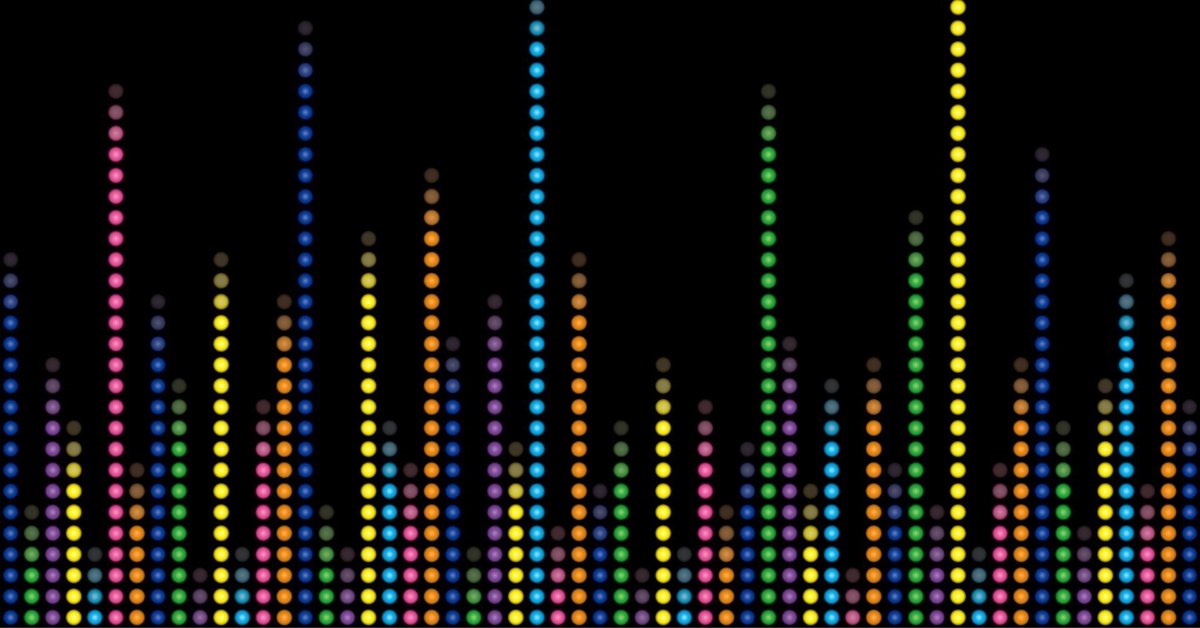
Studio Oneで、KontaktのパラメーターをMIDI CCに割り当てる方法(MIDIコントローラーを使わないやり方)
※この記事はStudio Oneの使い方講座です。
Kontaktでは、最初から結構Host AutomationにMIDI CCが割り当てられてありますが、割り当てられていないものもあります。
そういうやつはMIDI CCで自由に動かせないのかって?
いえ、そんなことはありません。ご安心を。
Host Automationに割り当てられていないKontaktのパラメーターを、自分でMIDI CCに割り当てて動かすことができます。

まず、Kontakt 7をお使いの方は、図1にある四角が重なったようなアイコンをクリックして左側にAutomationなどの項目を表示させて下さい。
Kontakt 6の場合は元から表示されていると思います。
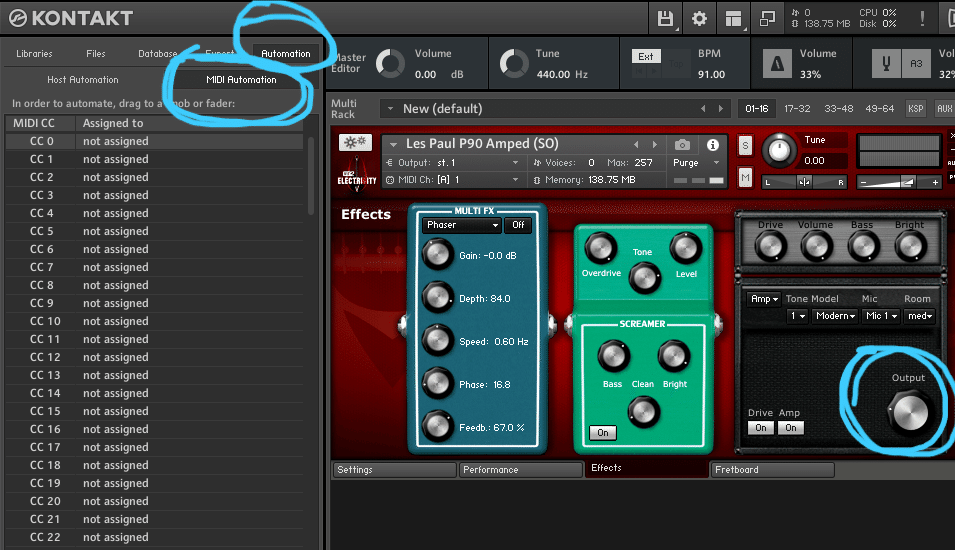
次に、左上にLibraries, Files, Database, Expert, Automationといったタブが並んでいるところがありますね。
そこからAutomationを選択し、すぐその下に出てくるMIDI Automationを選択します。
では、ここでは仮に図2の右側にあるアンプのOutputをCC 0に割り当てて動かしたいと思ったとします。

その場合、CC 0のところまでカーソルを持って行って、そこからドラッグして、画面上のアンプのOutputのところでドロップします。
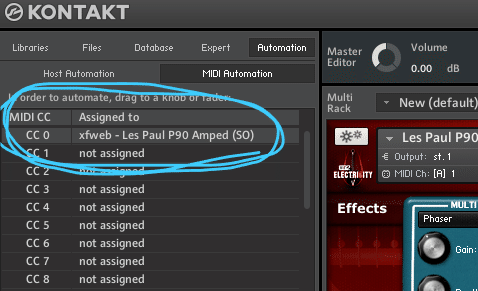
図4のようにCC 0のところに割り当てられたものの名前が表示されれば成功です。
あとはMIDIエディターで思いのままに動かしましょう。
それではまた!
YouTubeチャンネルの紹介
ボカロP「Yomuchu」として活動しています。
聴いていただけたら嬉しいです。
もしよかったら、いいねボタン&チャンネル登録お願いしまーす。
この記事が気に入ったらサポートをしてみませんか?
